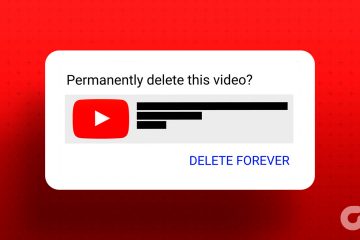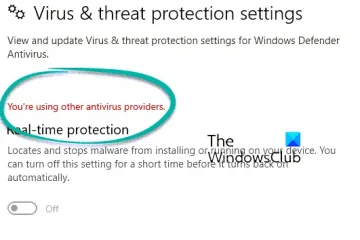Ter o mesmo toque para sempre pode ser irritante. E se esse for o toque padrão do dispositivo, boa sorte tentando distinguir seu dispositivo do mar de dispositivos da mesma marca. Para garantir que isso não aconteça, vamos dar uma olhada rápida em como alterar o toque em um dispositivo Android.
O primeiro passo para alterar o toque no Android é alterar o toque para chamadas recebidas. Agora, isso pode ser qualquer coisa, desde os toques já disponíveis no seu dispositivo até uma música personalizada de que você gosta. Em seguida, você pode alterar o toque para contatos específicos para garantir que eles se destaquem. Vamos dar uma olhada detalhada em como fazer as duas coisas.
Alterar o toque para chamadas recebidas no Android
Mudar o toque geralmente é tão fácil quanto acessar as configurações do seu dispositivo e selecionar um novo. A maioria dos dispositivos vem com uma seleção decente de toques que podem ser usados de forma intercambiável para que você tenha um novo toque a cada poucas semanas. Siga as etapas abaixo para fazer isso.
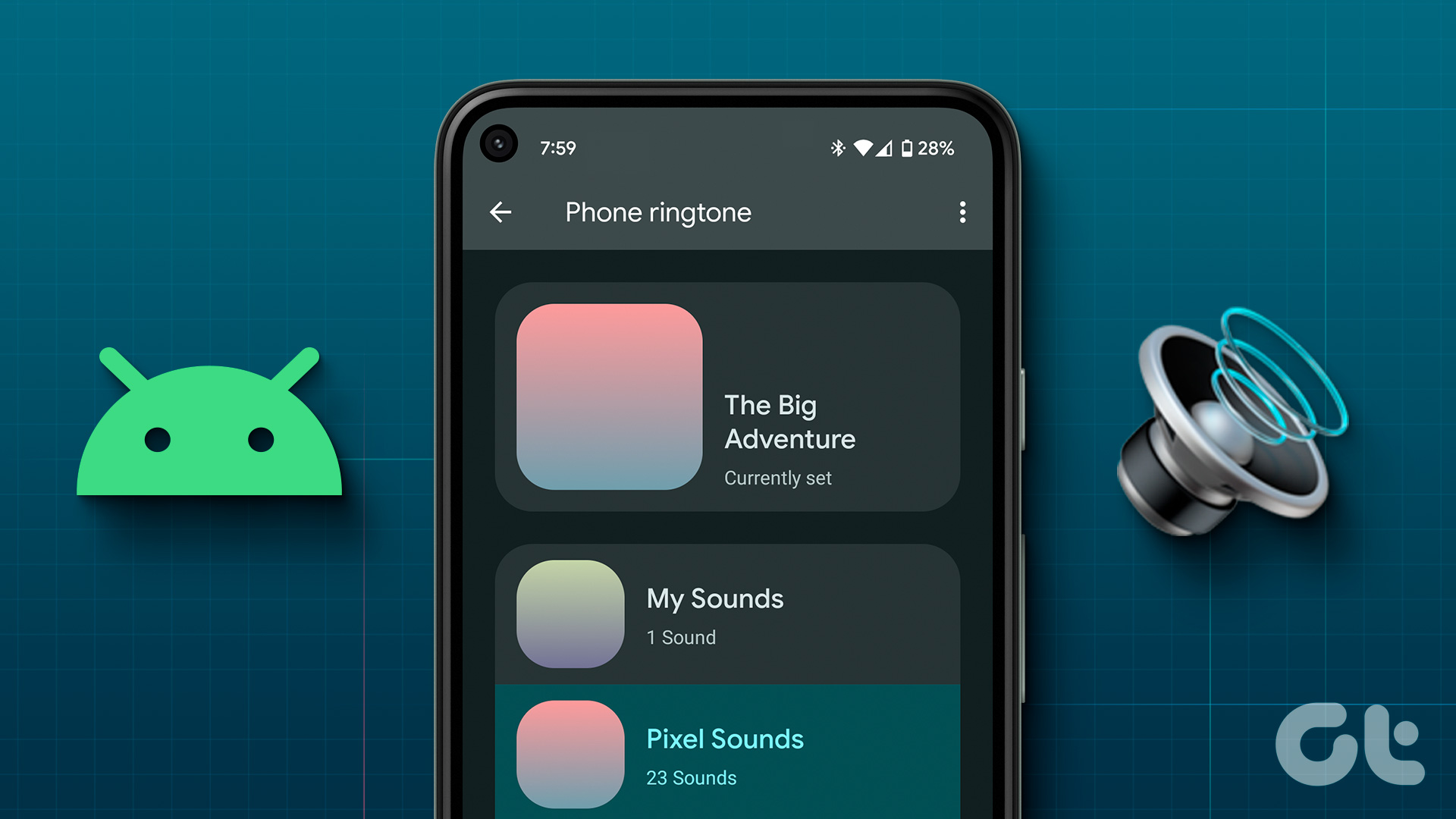
Nota: estamos usando um dispositivo ASUS para demonstração. O processo de alteração do toque pode ser um pouco diferente em seu dispositivo Android.
Etapa 1: Abra Configurações e toque em Som.
Etapa 2: Aqui, toque em Toque do telefone.
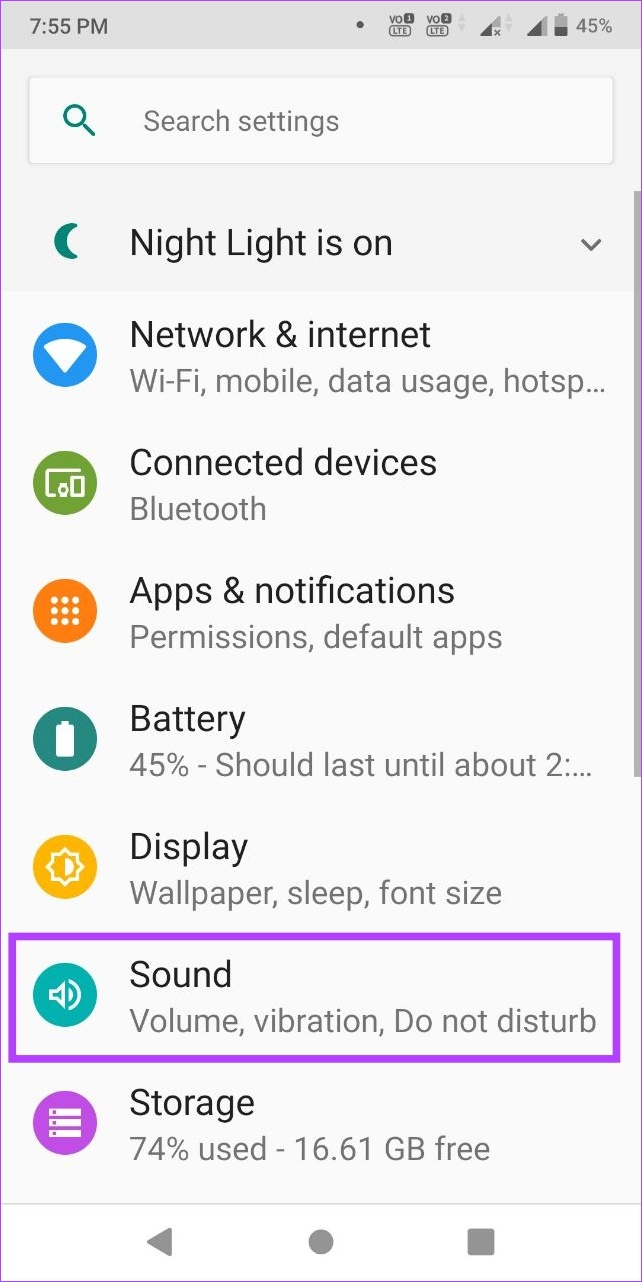
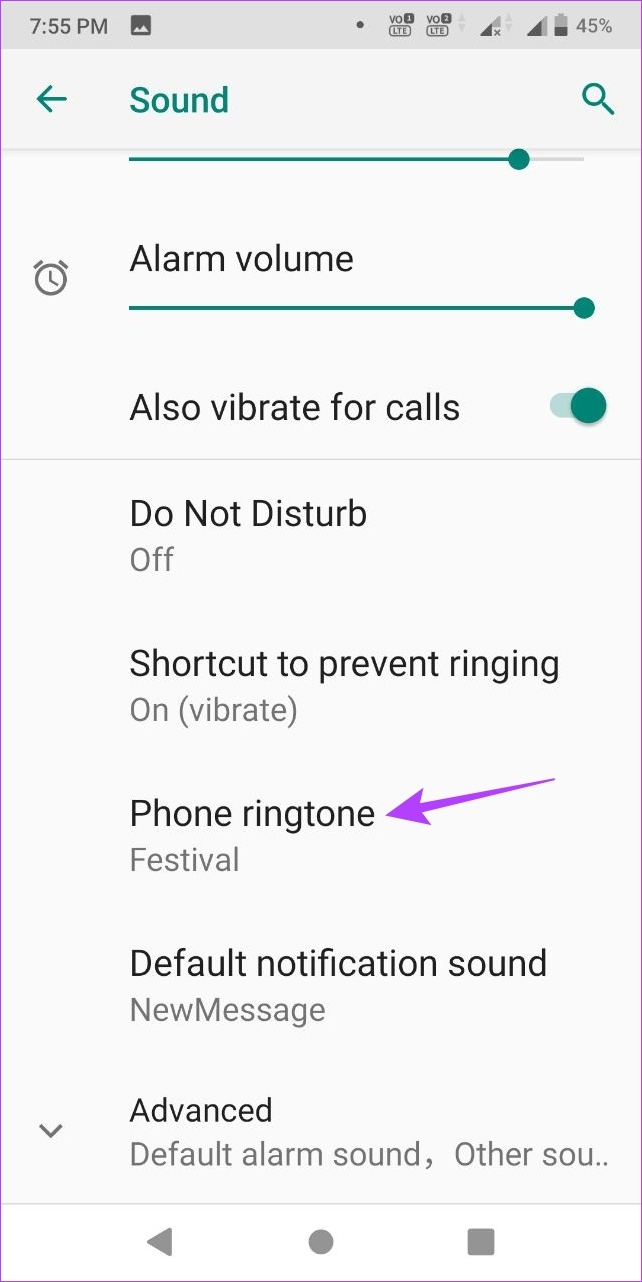
Etapa 3: Na lista, selecione o toque desejado.
Etapa 4: Em seguida, toque em OK.
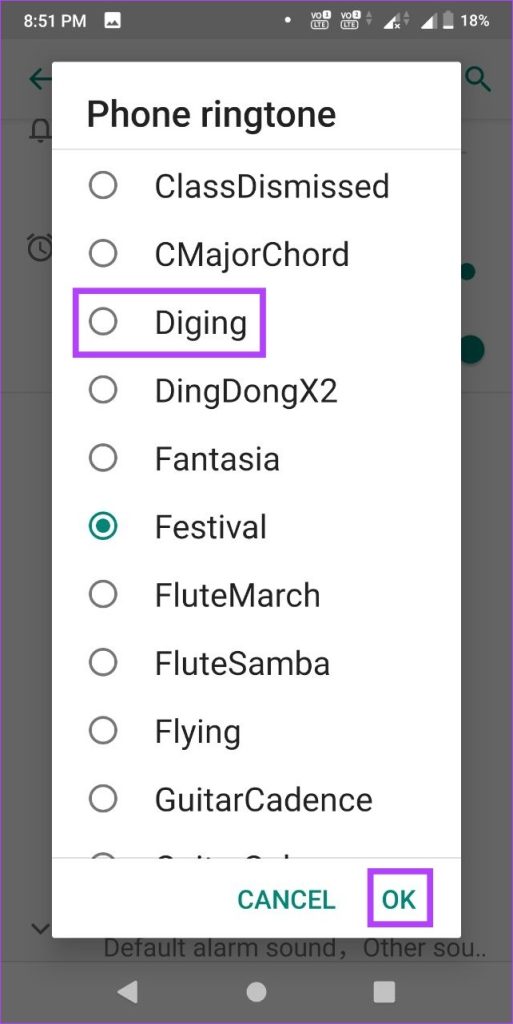
Isso mudará o toque padrão em seu dispositivo Android. Além disso, você também tem a opção de alterar o toque do seu dispositivo para qualquer uma de suas músicas favoritas. Veja como fazer isso.
Personalize seu toque em dispositivos Android
Etapa 1: Abra o aplicativo Configurações e toque em Som.
Etapa 2: Toque em Toque do telefone.
Etapa 3: Role até a parte inferior e toque em Adicionar toque.
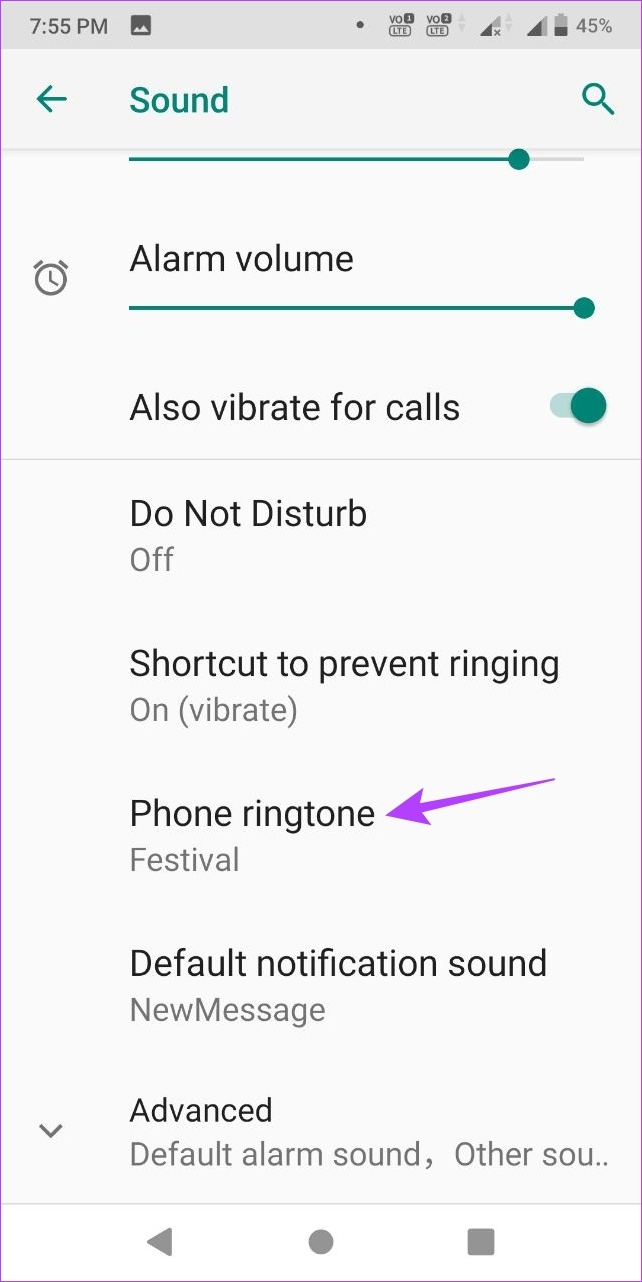
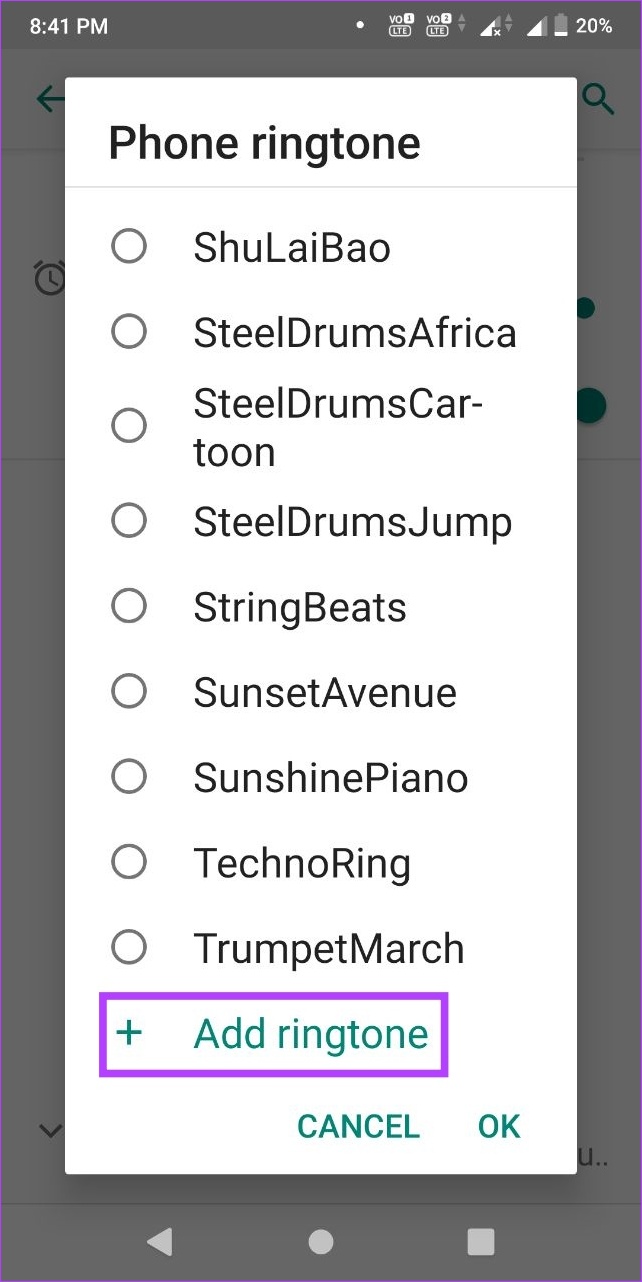
Etapa 4: isso abrirá o gerenciador de arquivos do seu dispositivo. Aqui, selecione a música que deseja definir como toque.
Etapa 5: Agora, toque na música da lista.
Etapa 6: Em seguida, toque em OK.
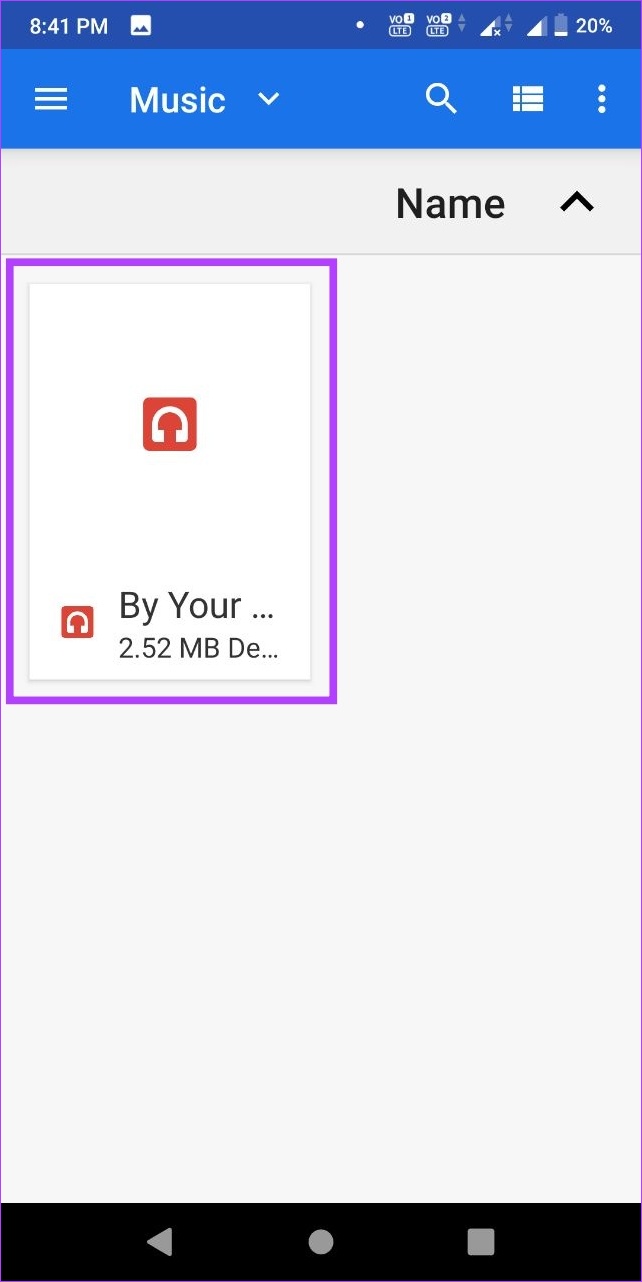
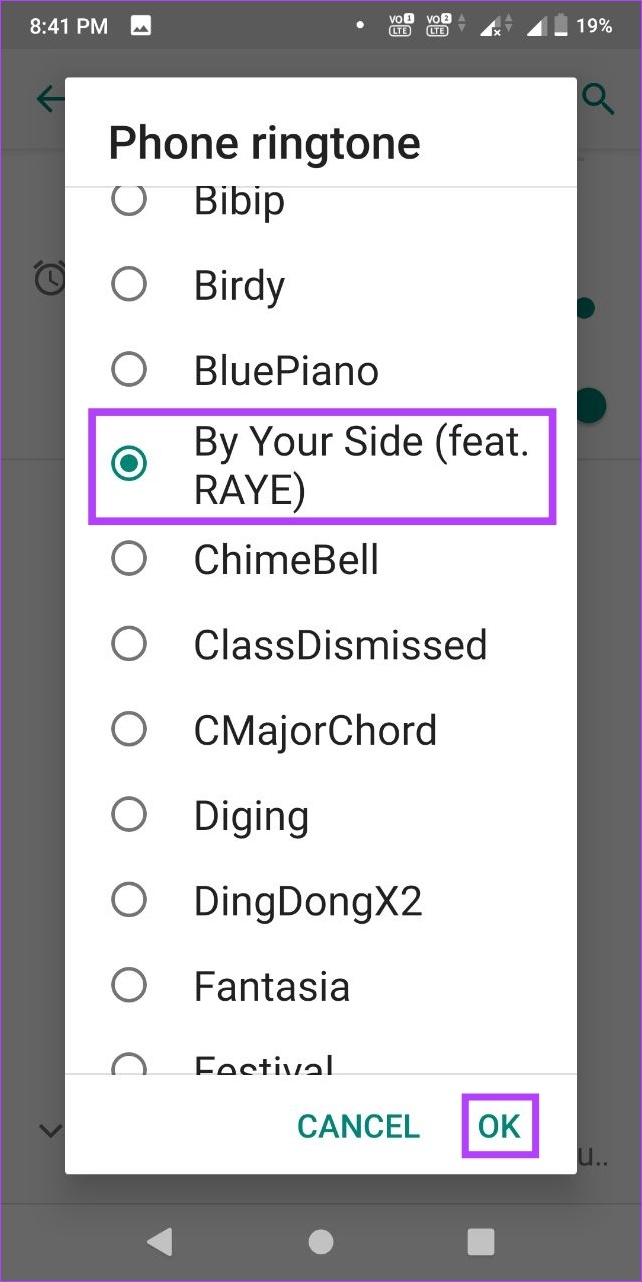
Isto irá personalizar o seu toque para a música selecionada.
Dica: você também pode usar o menu Configurações para definir sons de notificação personalizados para diferentes aplicativos Android.
Alterar toque em um dispositivo Samsung Galaxy
Assim como em qualquer outro dispositivo Android, você também pode definir um toque personalizado em seu dispositivo Samsung Galaxy. Embora, o processo para fazer isso seja um pouco diferente. Siga as etapas abaixo para fazer isso.
Etapa 1: Vá para Configurações.
Etapa 2: Toque em’Sons e vibração’.
Etapa 3: Aqui, toque em Toque.
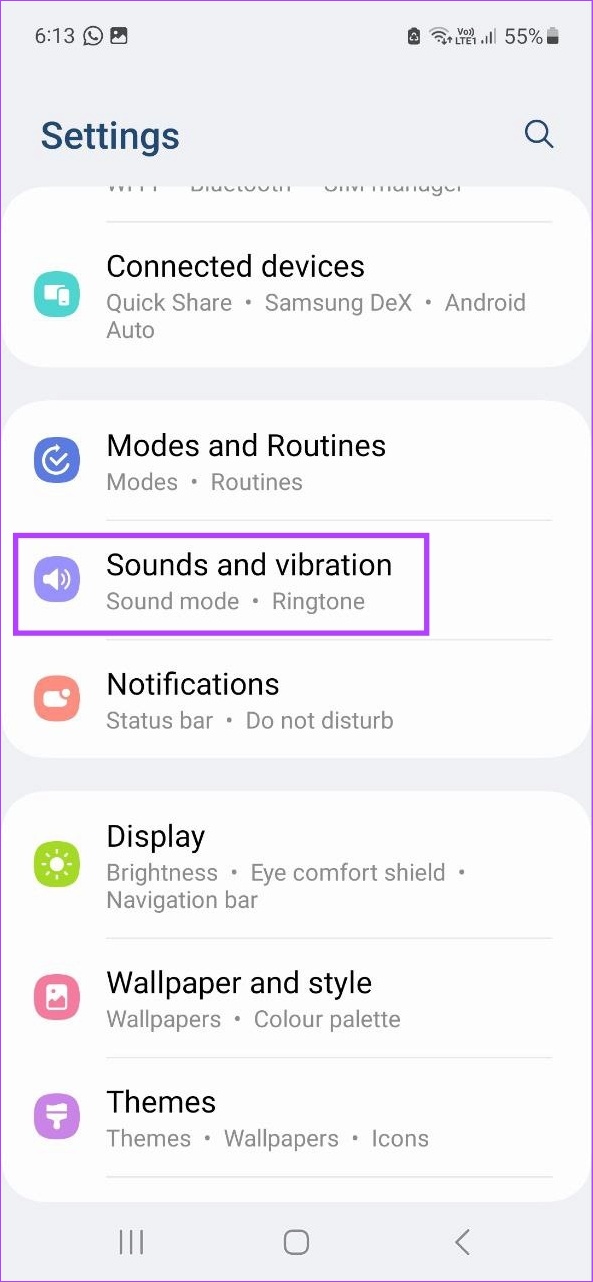
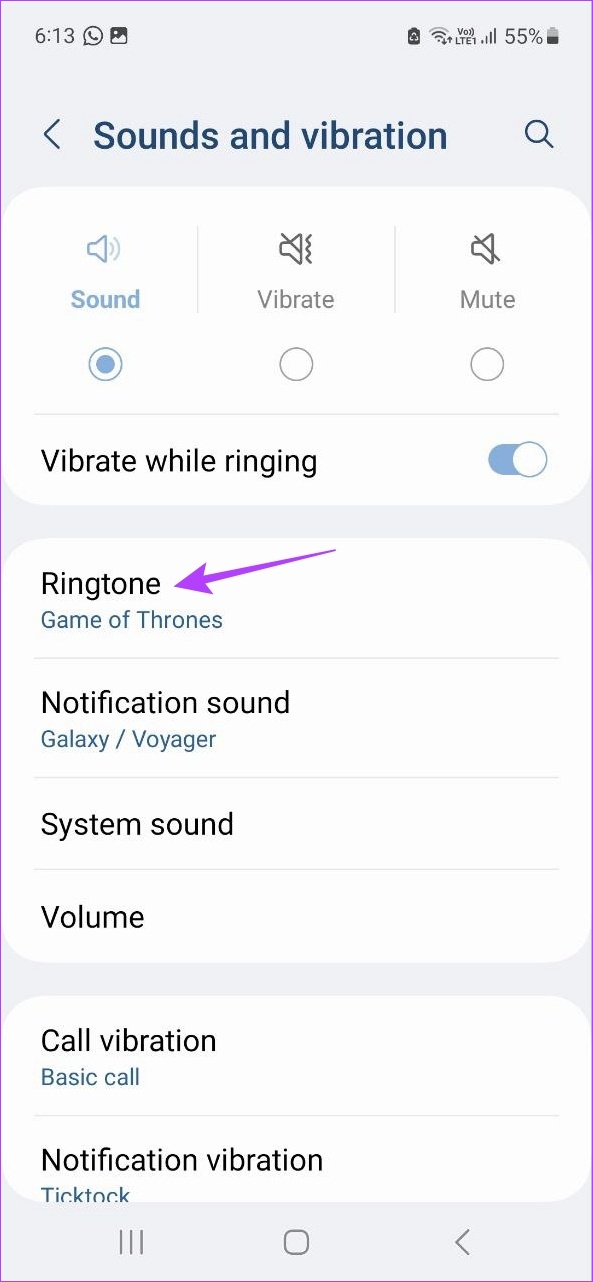
Etapa 4: Percorrer a página e toque no toque desejado.
Dica: você também pode usar a seção Volume do toque para aumentar ou diminuir o volume do toque.

Uma vez concluído, seu toque será alterado. Além disso, você também pode alterar seu toque para uma música ou qualquer outra música. Veja como.
Definir um toque personalizado
Etapa 1: Vá para Configurações e toque em’Sons e vibração’.
Etapa 2: aqui, toque em Toque e toque no ícone + no canto superior direito.
Etapa 3: Toque em Permitir, se solicitado.
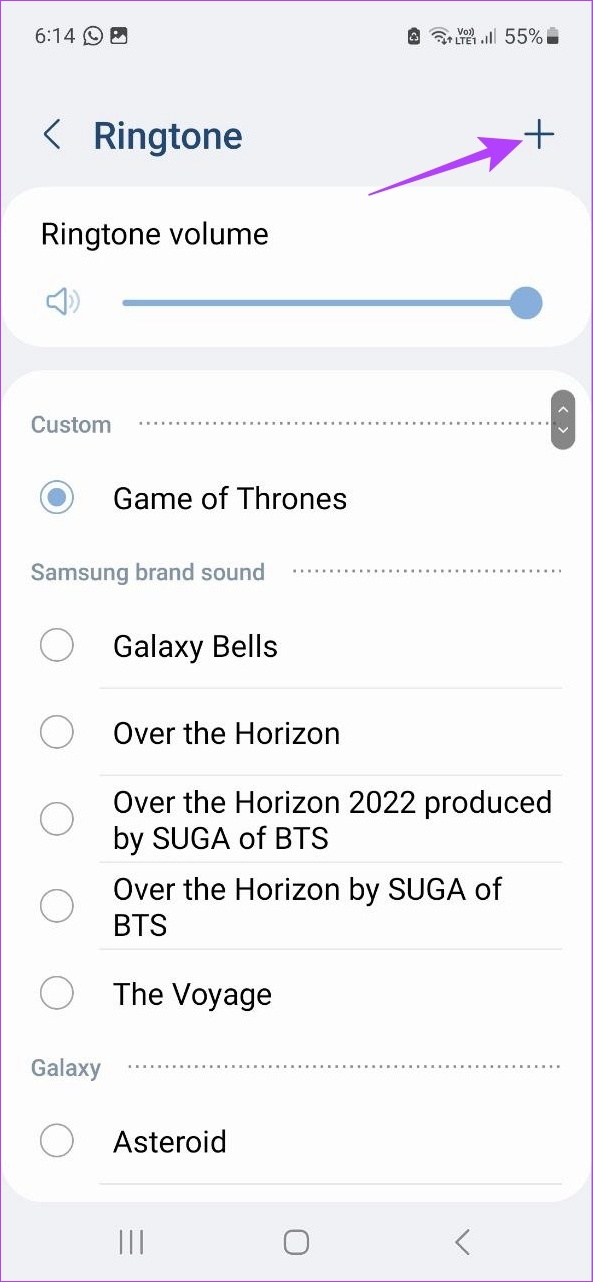
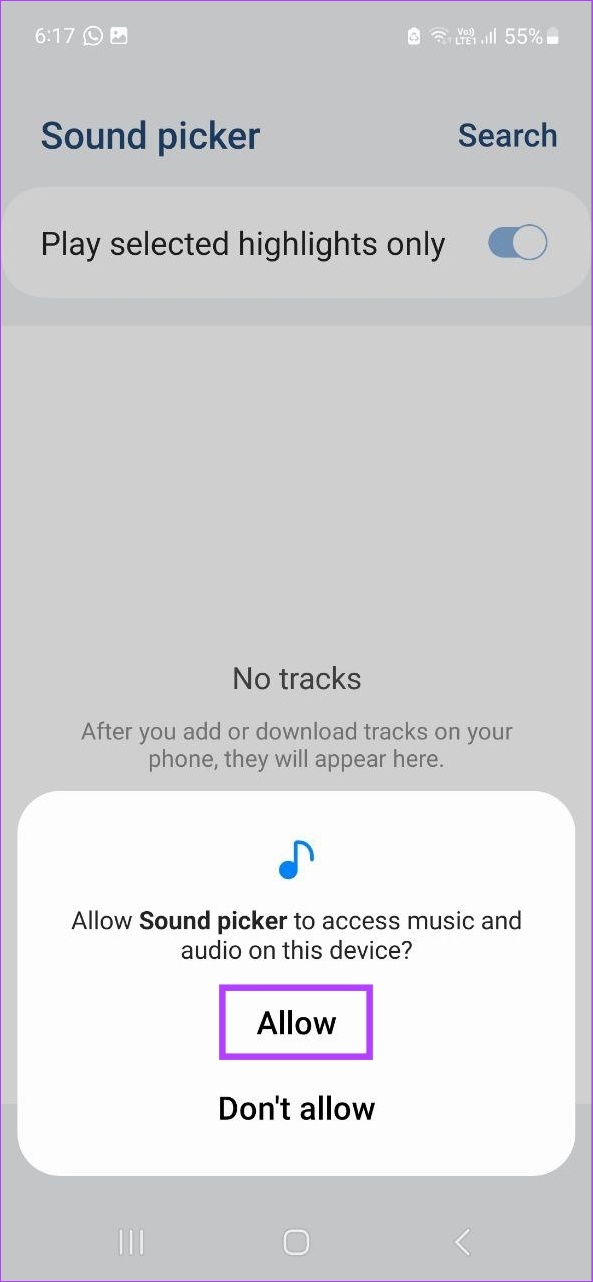
Isto abrirá uma lista das músicas atuais do seu dispositivo.
Etapa 4: Aqui, você pode tocar em Pesquisar ou percorrer a opção de procurar qualquer música específica. Em seguida, toque na música selecionada.
Etapa 5: ative a opção’Reproduzir apenas destaques selecionados’se desejar definir o toque do ponto destacado automaticamente na música.
Etapa 6: Depois de selecionar a música, toque em Concluído.
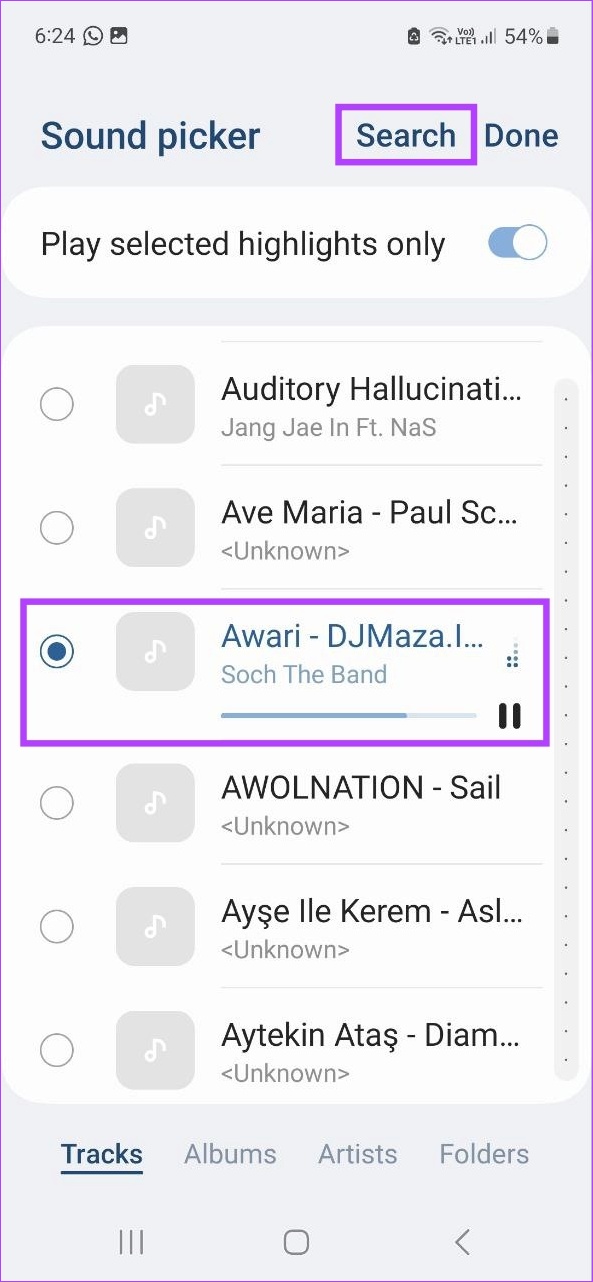
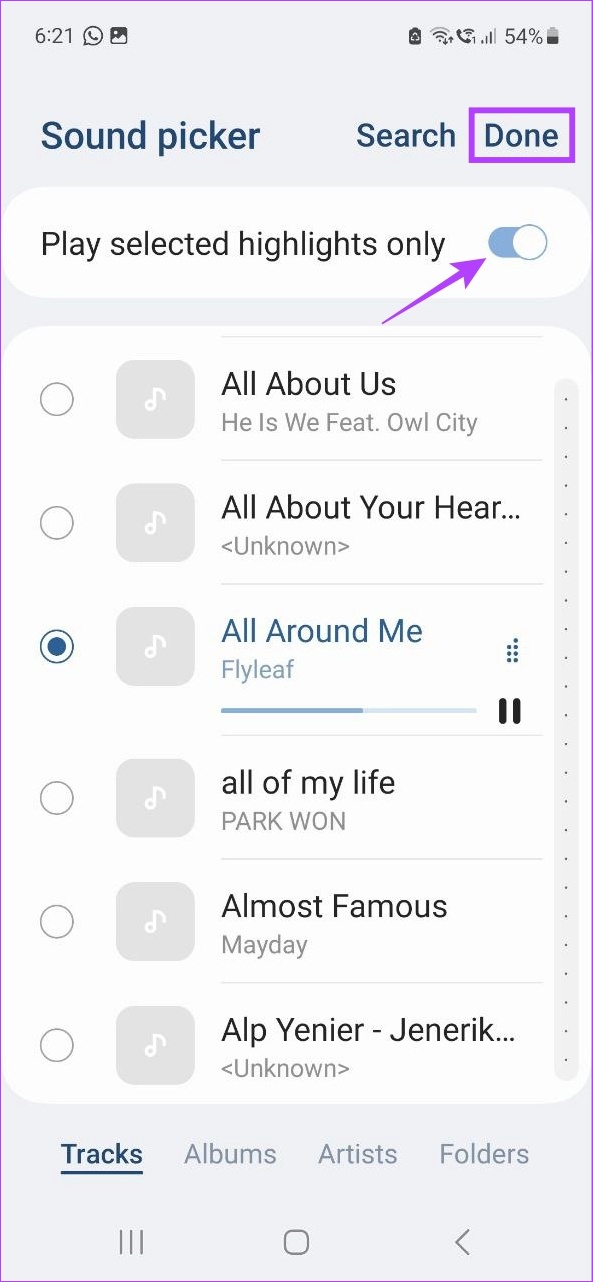
Isso fará com que a música selecionada seja seu toque. No entanto, se você deseja remover a música e também limpá-la da lista de toques, toque no ícone – na frente dela.
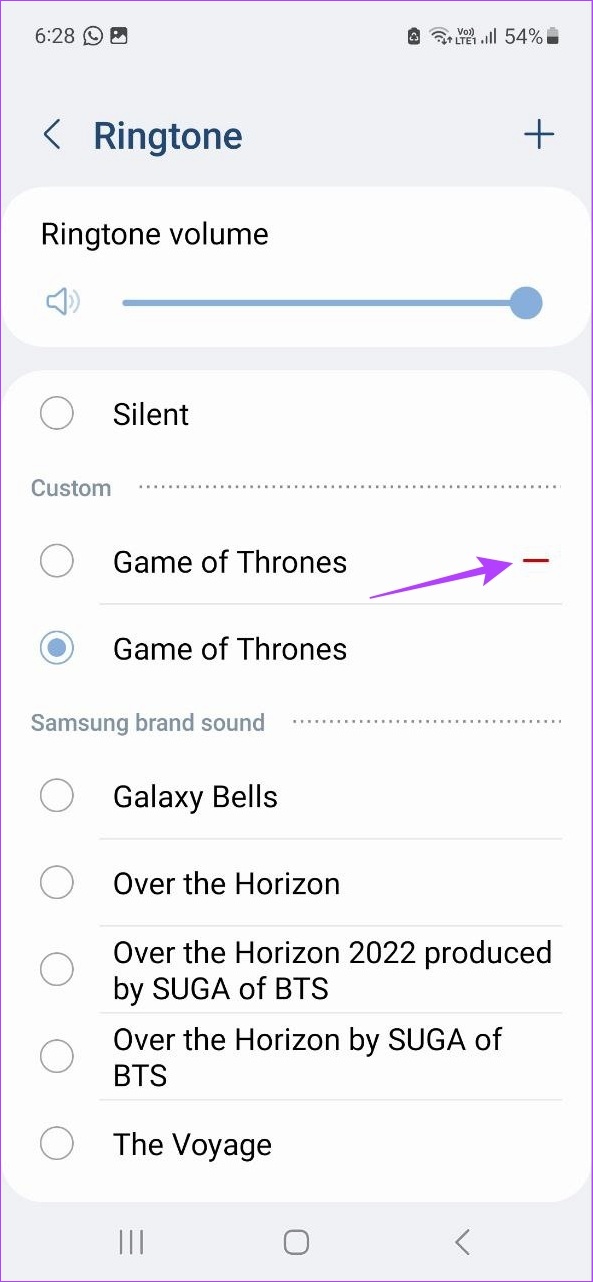
Isso removerá a música personalizada da sua página de toque.
Se você tem certos contatos com os quais está em contato com frequência ou são de grande importância, pode definir toques personalizados para eles. Isso permitirá que você diferencie esses contatos do resto. Veja como fazer isso em um dispositivo Android e Samsung Galaxy.
No Android
Observação: As etapas para alterar o toque de um contato específico podem diferir dependendo do seu dispositivo Android.
Etapa 1: Abra Contatos.
Etapa 2: Toque no contato desejado na lista ou use a barra de pesquisa para procurá-lo.
Etapa 3: Em seguida, toque no ícone de três pontos.
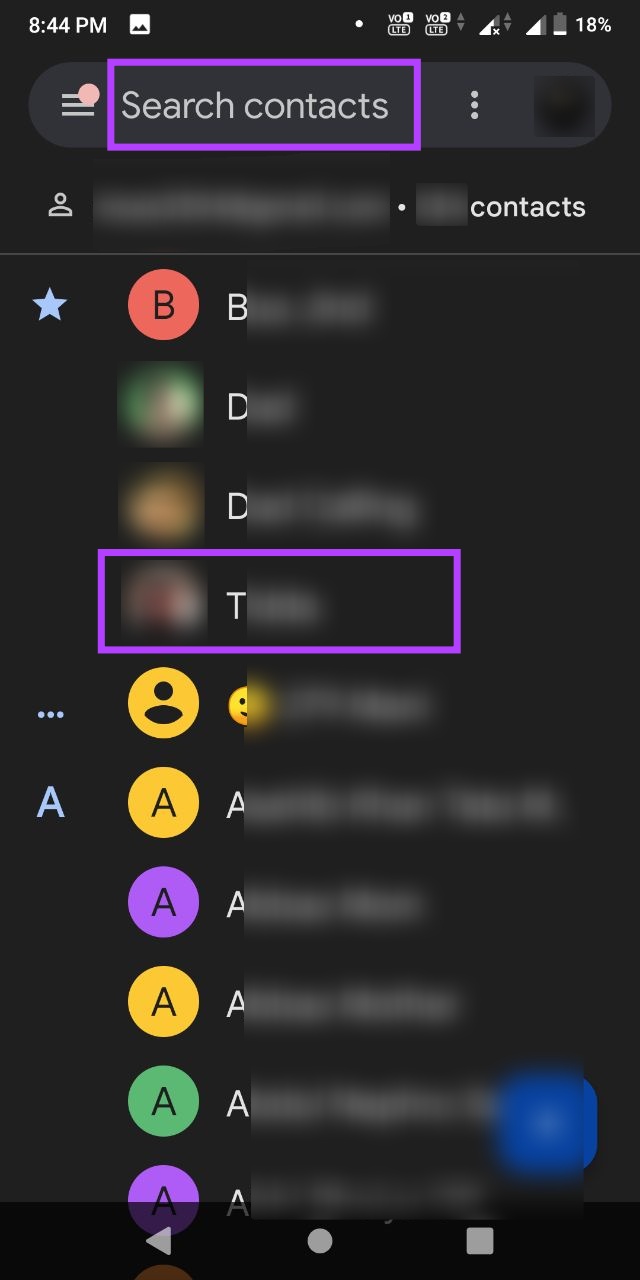
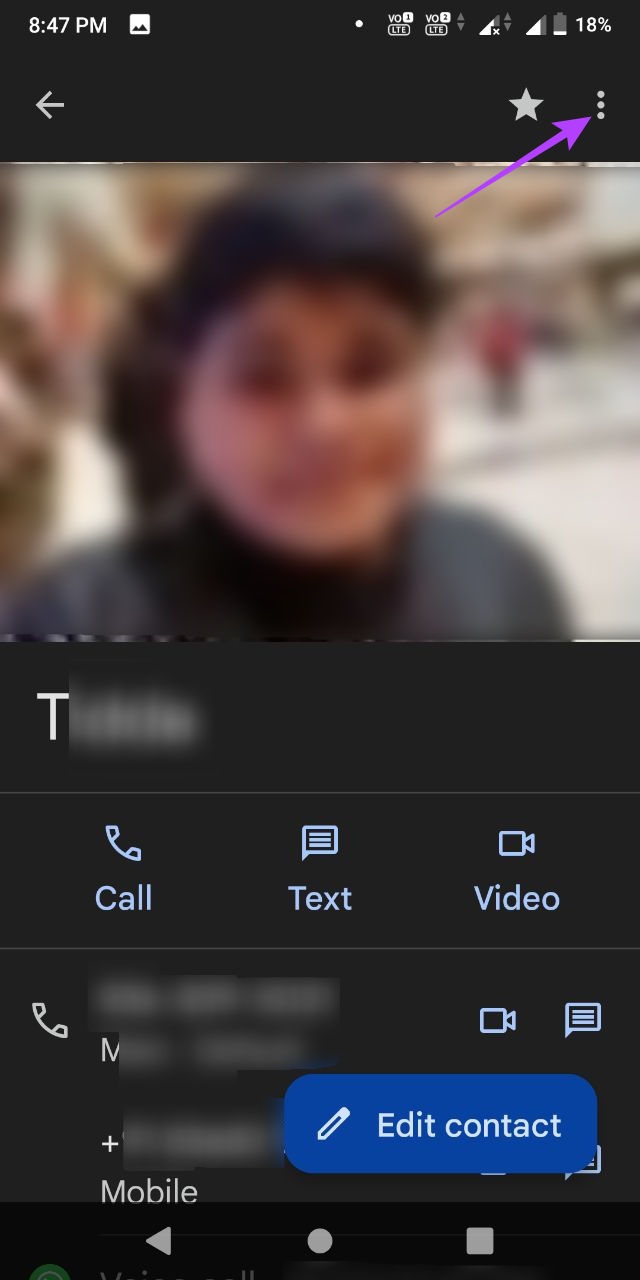
Etapa 4: Aqui, toque em Definir toque.
Etapa 5: Na lista, selecione um toque.
Etapa 6: Toque em OK.
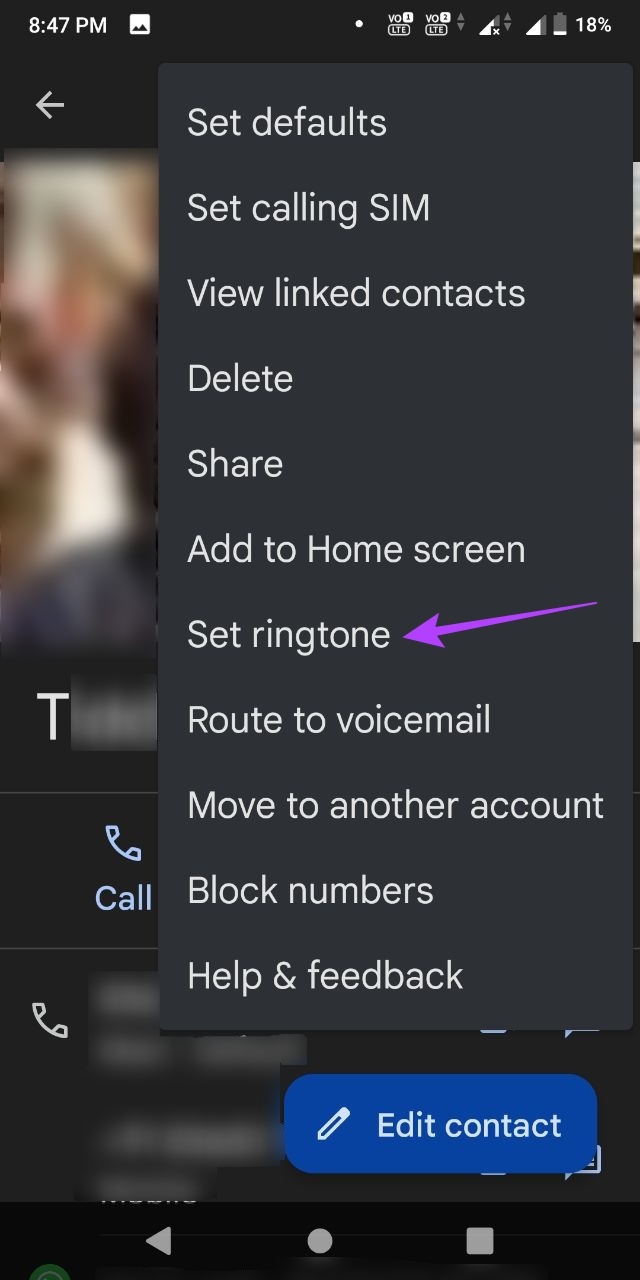
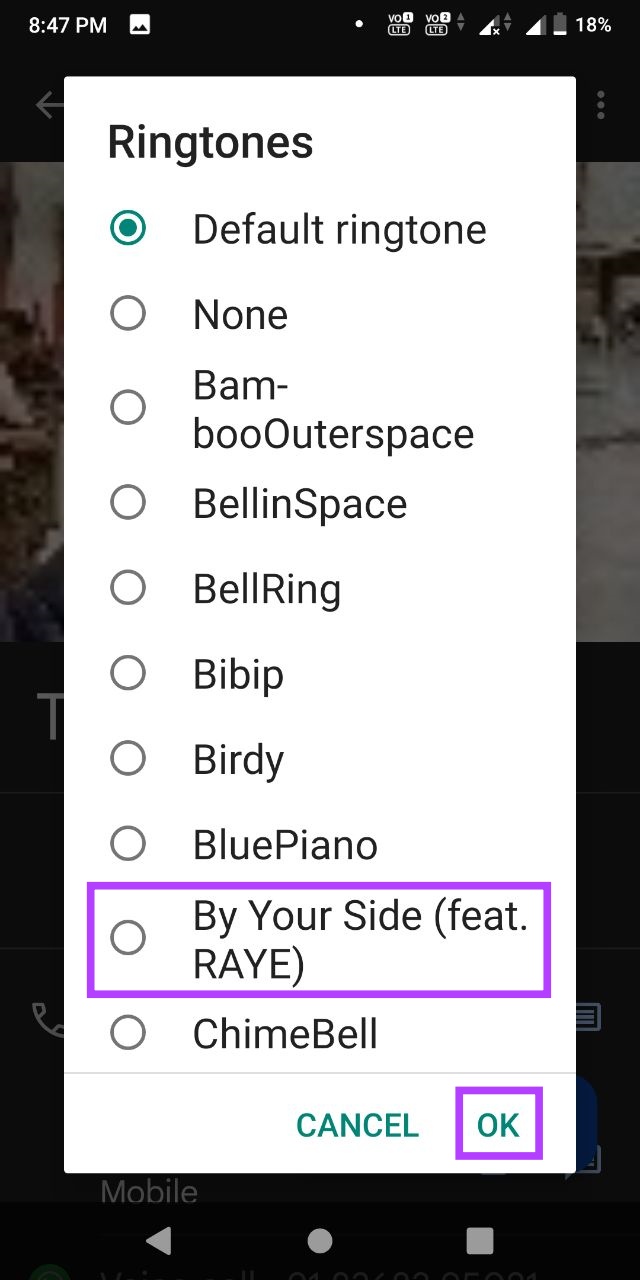
Isso mudará o toque do contato selecionado. Repita as etapas acima para alterar o toque de outros contatos em seu dispositivo Android.
Em um dispositivo Samsung Galaxy
Etapa 1: Abra o aplicativo Contatos.
Etapa 2: Aqui, toque no contato para o qual deseja alterar o toque.
Etapa 3: Toque em Editar.
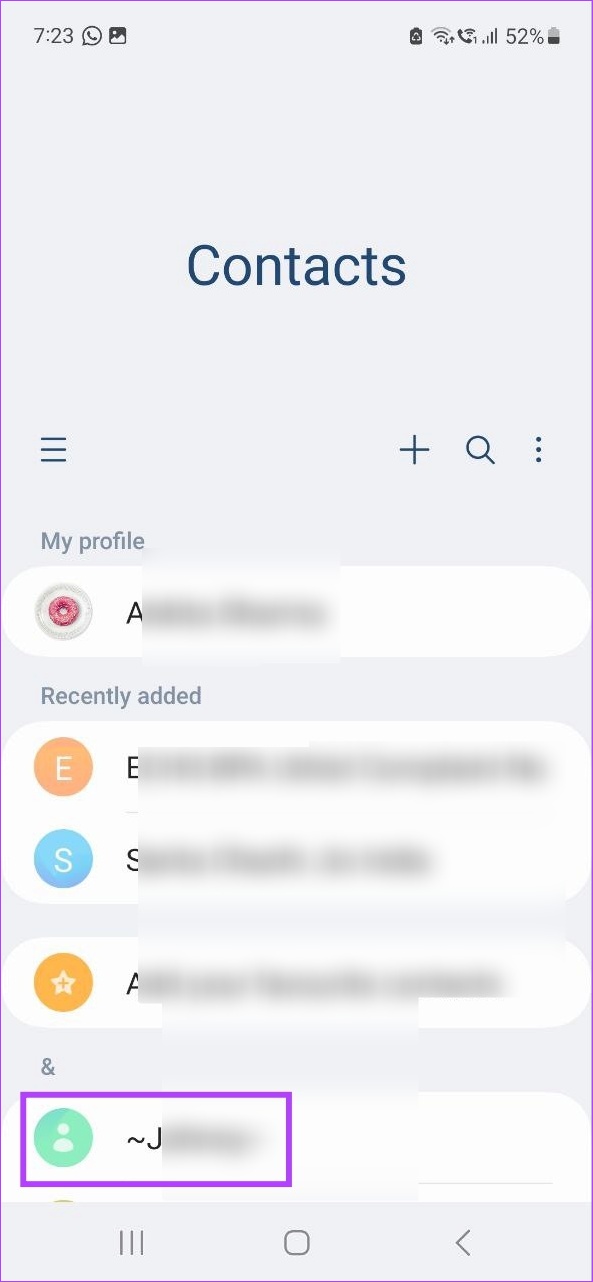
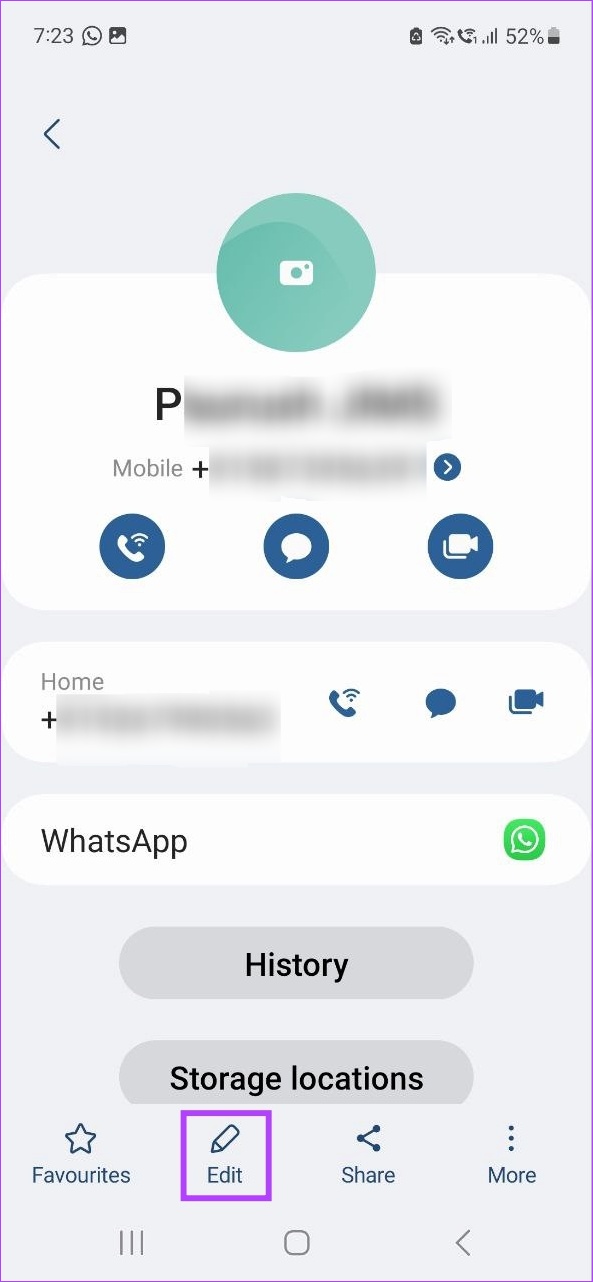
Etapa 4: role para baixo e toque em Ver mais.
Etapa 5: Assim que a opção de menu aparecer, toque em Toque.
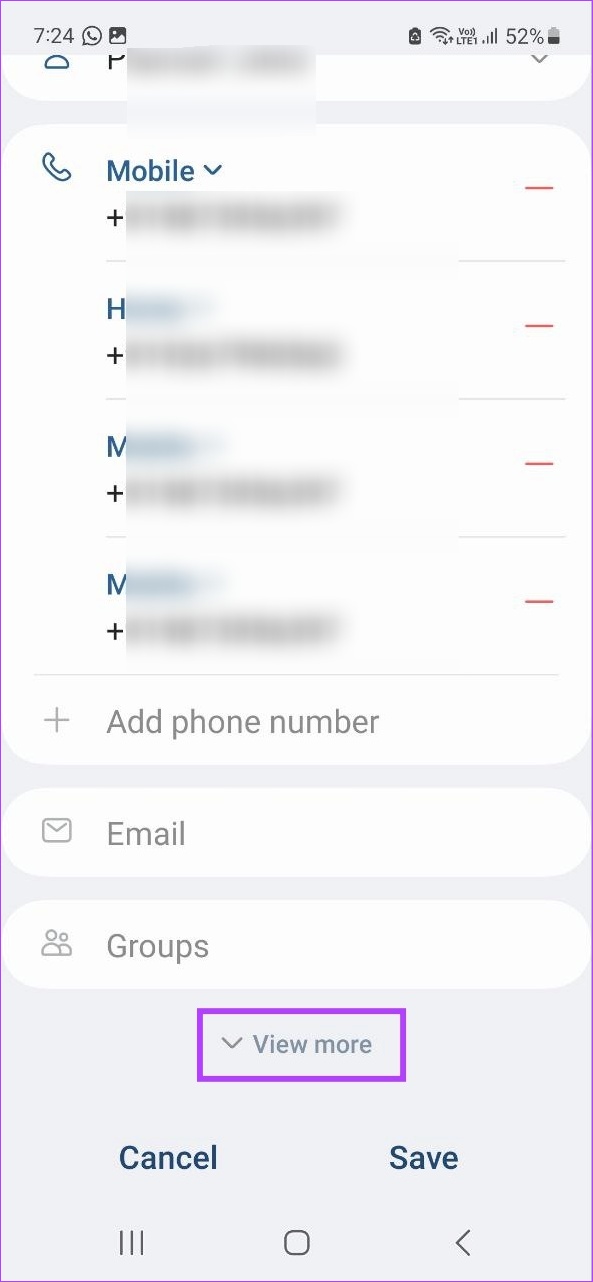
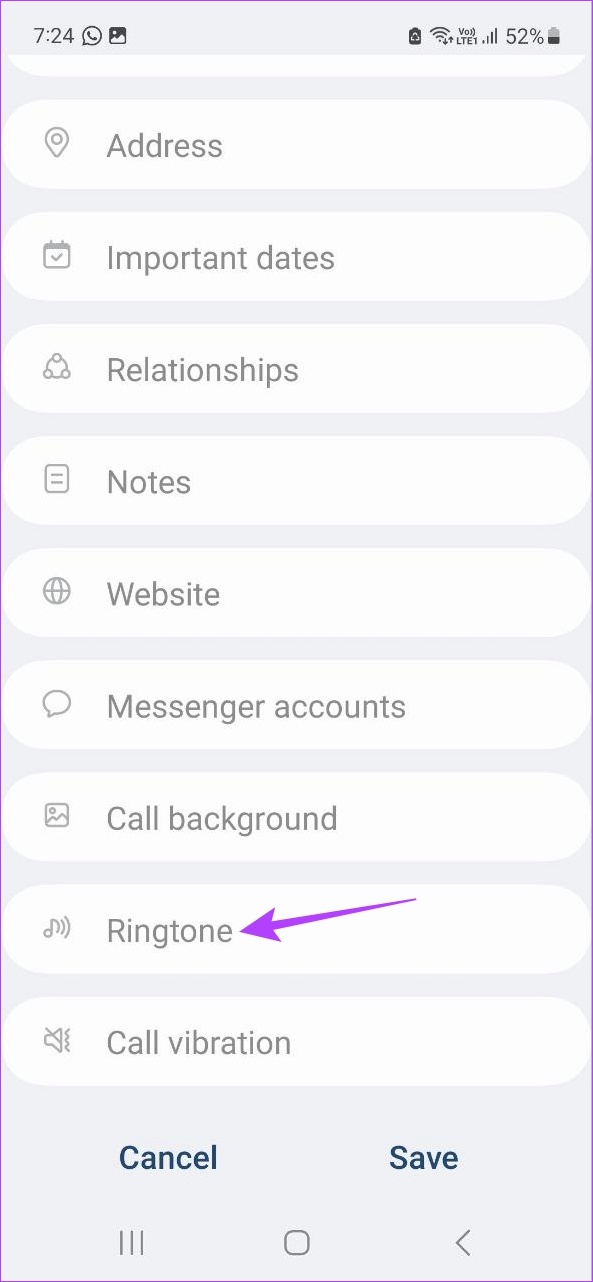
Etapa 6: Toque em Permitir para conceder permissão para acessar a mídia do dispositivo solicitada.
Etapa 7: Nessa lista, escolha o toque que você deseja definir ou toque no ícone + no canto superior direito para definir um toque personalizado.
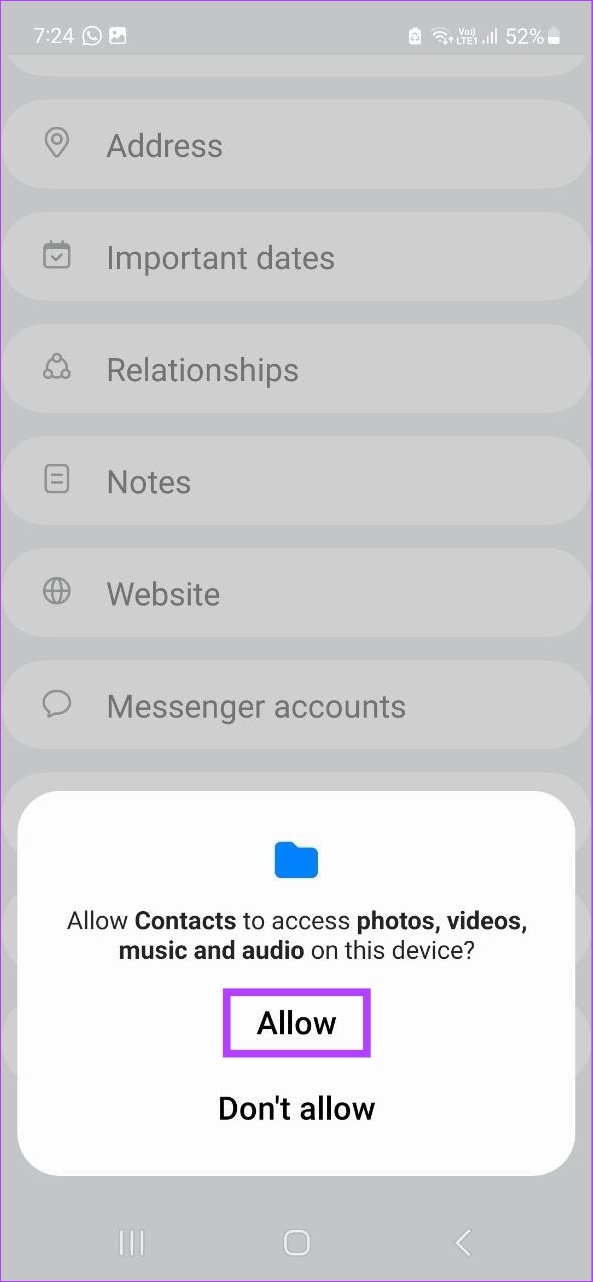
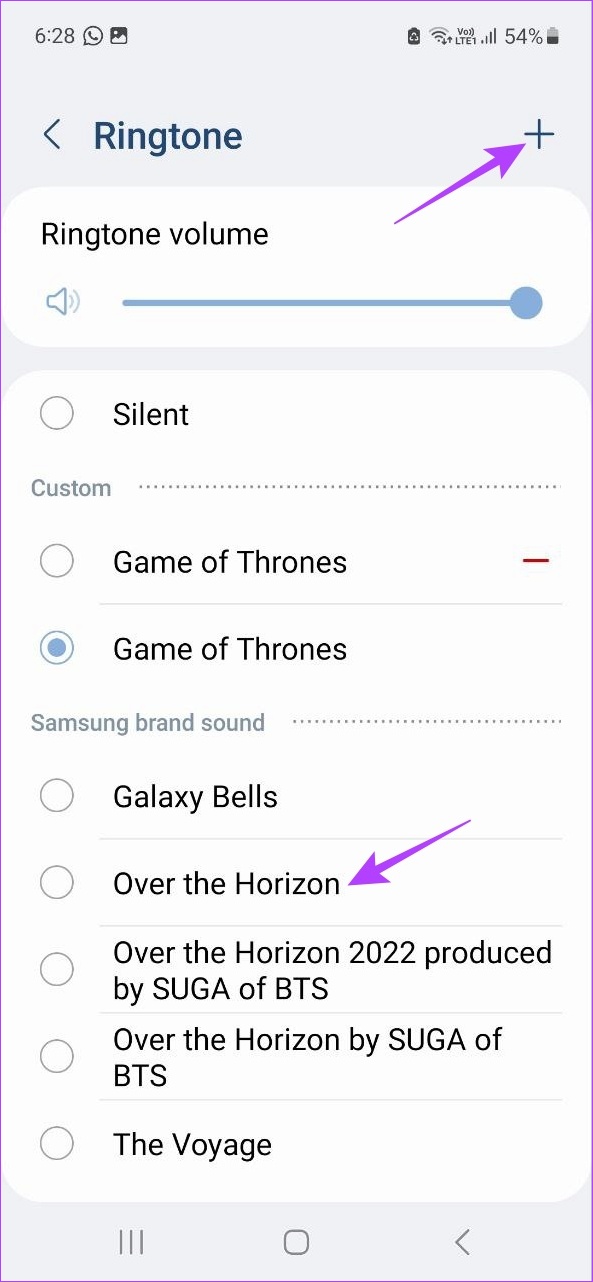
Etapa 8: Depois de fazer sua seleção, toque no ícone Voltar.
Etapa 9: Aqui, toque em Salvar.
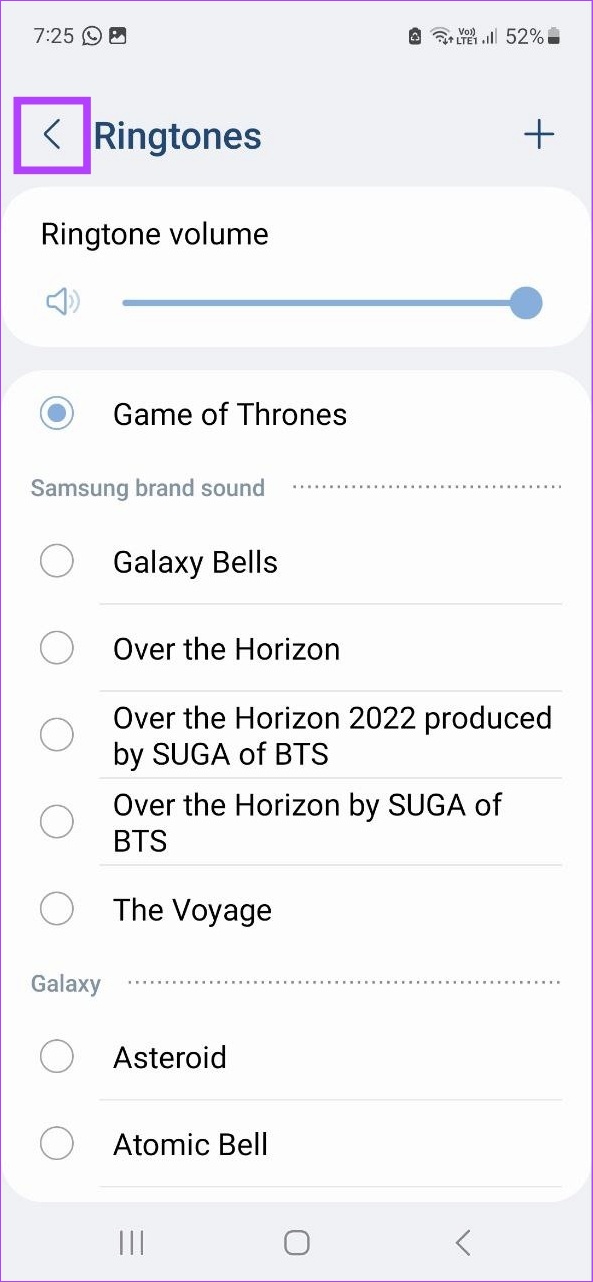
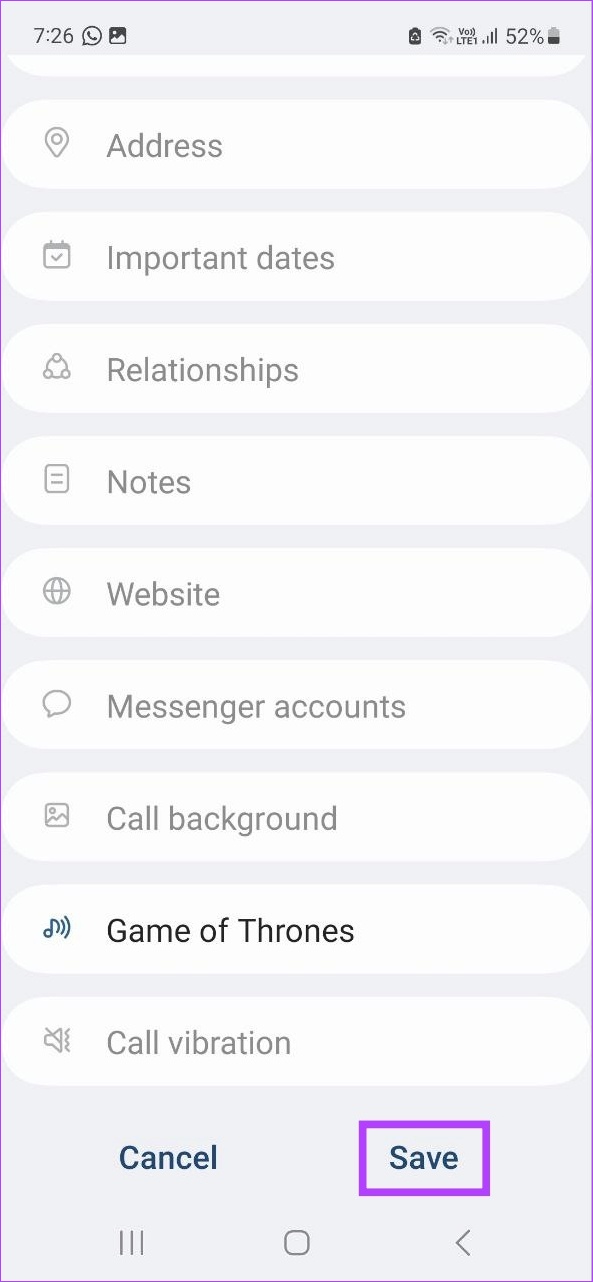
Isso definirá um toque personalizado para esse contato específico. Você pode repetir o processo se desejar alterar o toque de outros contatos em seu dispositivo Samsung Galaxy também. Além disso, você também pode alterar os sons de notificação para aplicativos em seu telefone Galaxy para destacá-los.
Bônus: Alterar toque no WhatsApp
Você também pode definir um toque personalizado para o WhatsApp para que você saiba se a sua chamada é uma chamada de celular ou uma chamada do WhatsApp desde o tom. Veja como fazer isso.
Etapa 1: abra o WhatsApp.
Etapa 2: aqui, toque no menu de três pontos.
Etapa 3: Toque em Configurações.
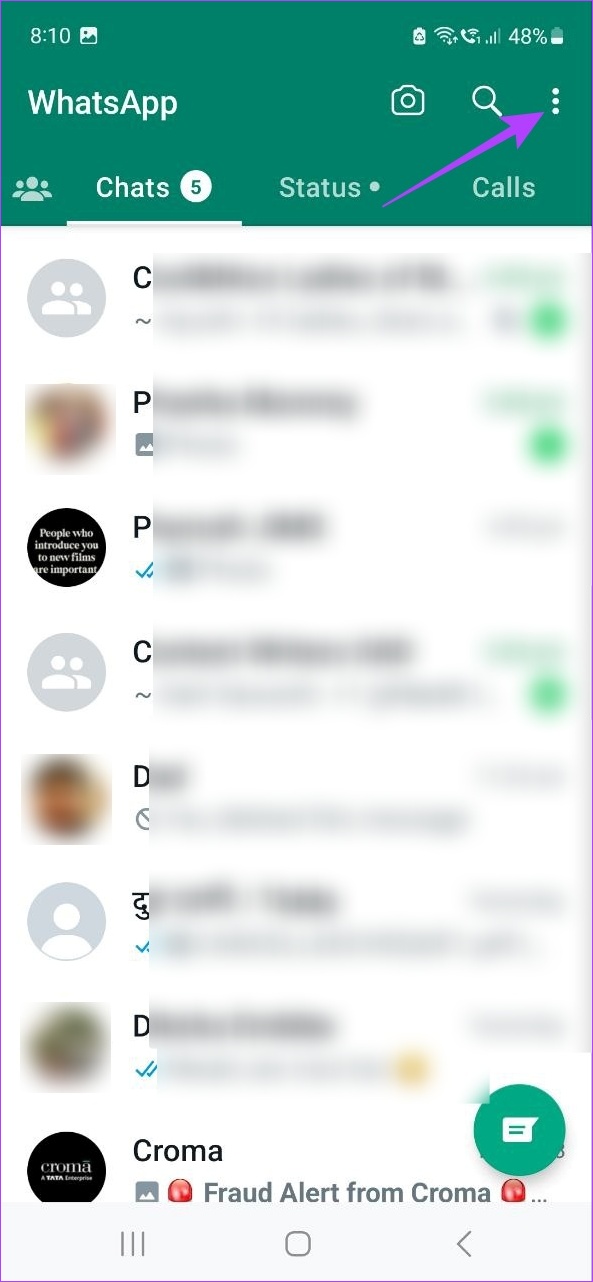
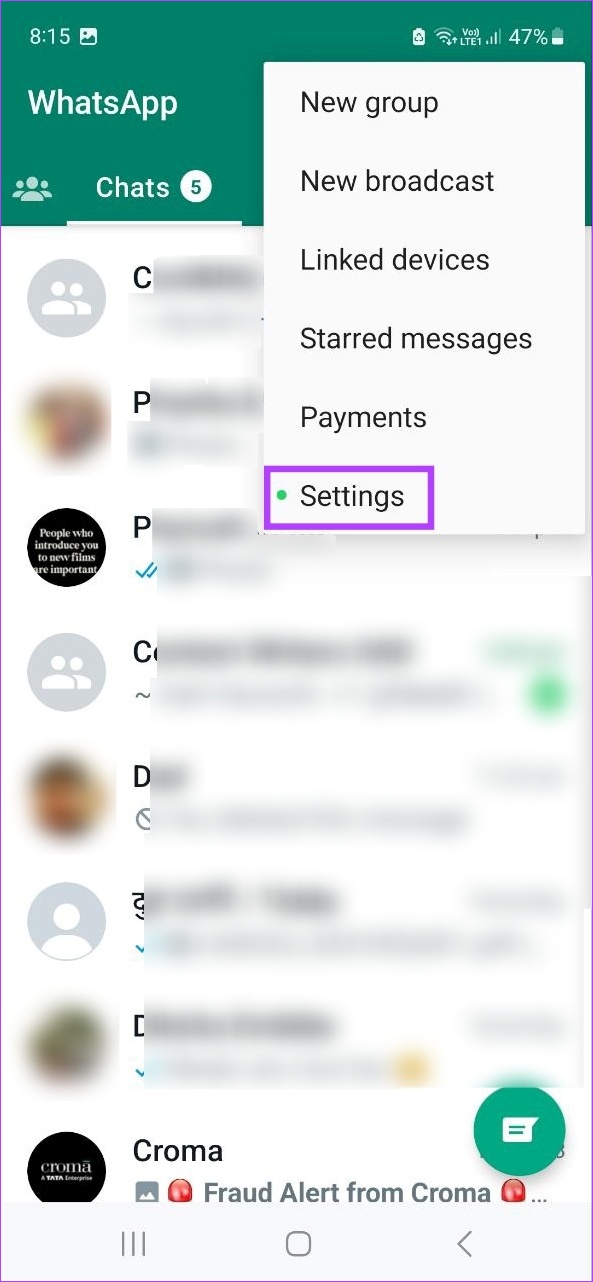
Etapa 4: Em seguida, toque em Notificações.
Etapa 5: role para baixo e vá para a seção Chamadas. Aqui, toque em Toque.
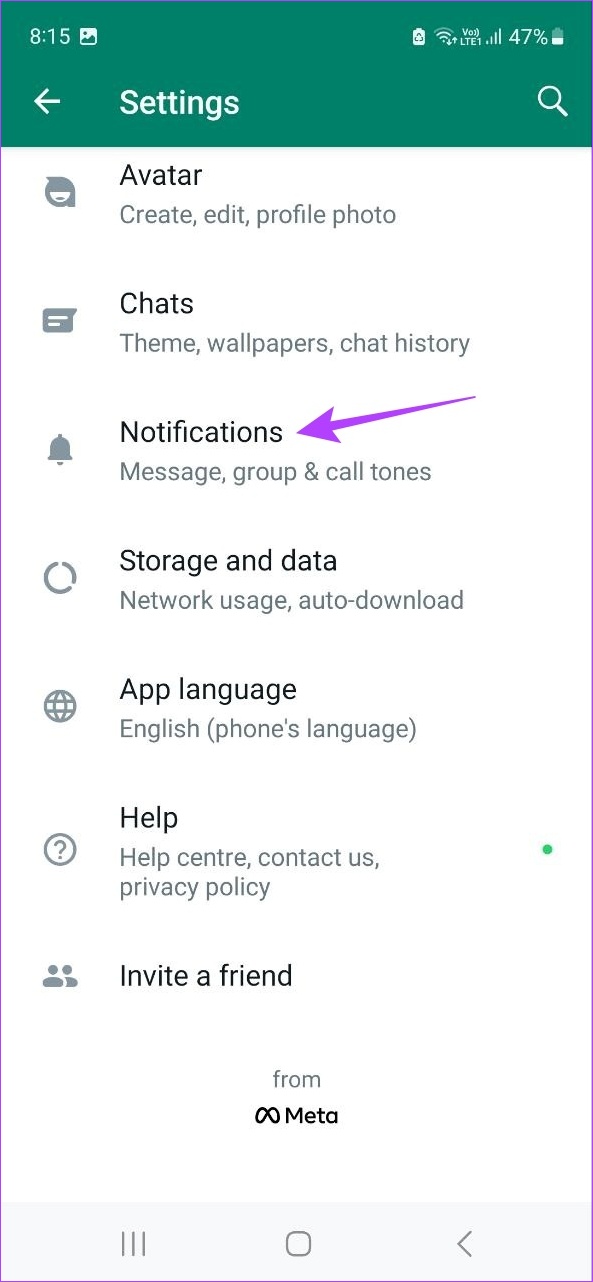
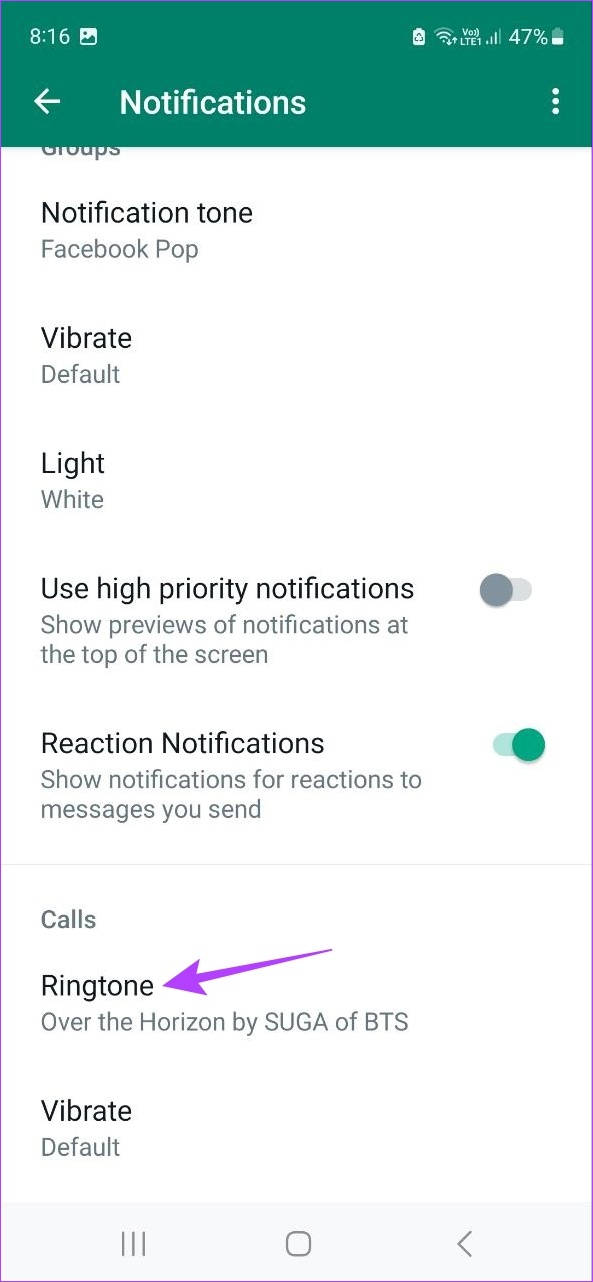
Etapa 6: Selecione o toque desejado nesta página.
Dica: Use o controle deslizante de volume do toque para definir o volume do seu toque.
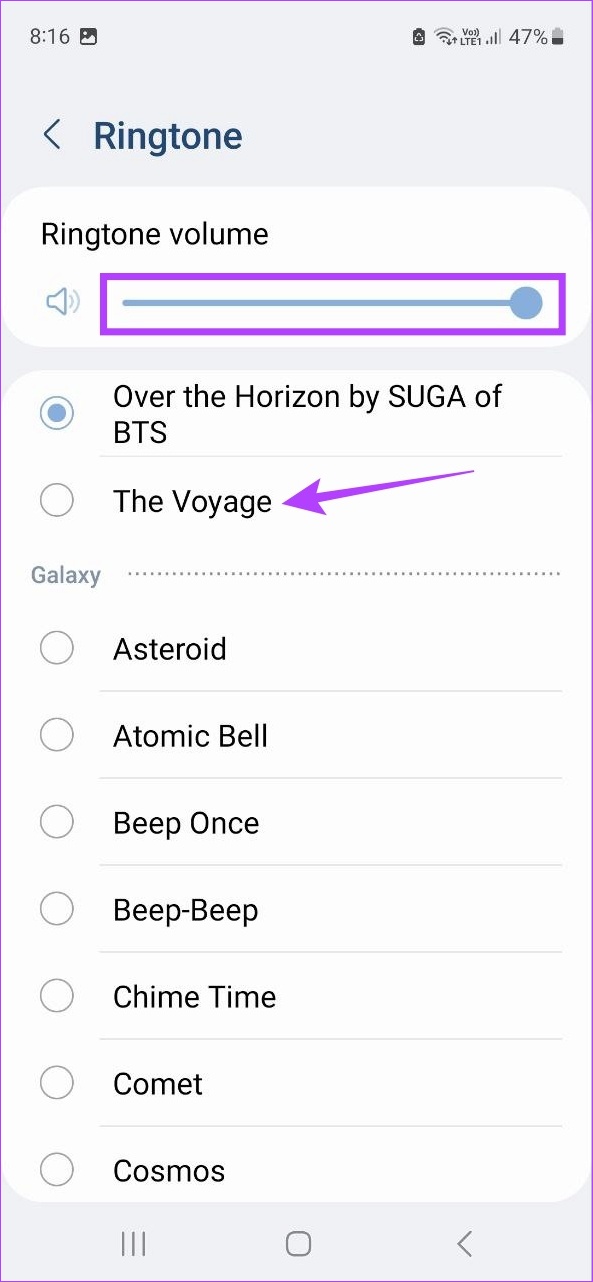
Depois disso, seu toque do WhatsApp será alterado. Além disso, você também pode personalizar os sons de notificação para contatos específicos do WhatsApp.
Perguntas frequentes para alterar o toque no Android
2. É possível alterar o toque do Google Meet?
Vá para o menu Configurações do Google Meet. Aqui, toque em Notificações. Depois que as configurações de notificação do seu dispositivo forem abertas, localize as chamadas 1:1. Em seguida, pressione e segure e altere o toque conforme necessário. Observe que a capacidade de alterar o toque do Google Meet pode não estar disponível para determinados dispositivos.
Personalize seu toque
Assim como os sons de notificação, os toques são uma ótima maneira de notificá-lo sobre qualquer chamada recebida. Portanto, esperamos que nosso artigo tenha ajudado você a personalizá-lo alterando o toque no Android. Você também pode conferir nosso outro artigo se tiver problemas com o toque do Android não funcionar e nunca perder uma chamada.